Познаването IDE Delphi
2. Въведение SDELPHI
Delphi е най-популярният софтуер продукт на Borland е проектиран за високоскоростен разработката на приложения за Windows. С помощта на софтуерното производство за Windows получава доста бързо. Дизайнерът е цялата сила на компилиран език за програмиране (Object Pascal), който се поставя в черупката означава бърза разработка на приложения (RAD). Това означава, че дизайна на потребителския интерфейс (това включва различни видове менюта, диалогови прозорци, главния прозорец заявление и т.н.), разработчикът има възможност да се възползва от Nika-кожа плъзгане и пускане. И всичко това разработчик получава почти безплатно - дори да се жертва производителността на приложенията, защото Delphi веднага генерира бързо родния код. Delphi чудесно с това, което идва да крие ниско ниво програма "кухня" под Windows, но дори и тя няма да бъде в състояние да се пишат програми. В крайна сметка, програмистът трябва да се научи програмиране. Понякога това може да бъде много дълъг и не е толкова лесно. Въпреки това, Delphi е в състояние да направи по този начин почти безболезнено и дори приятно.
2.1. Кратък преглед на IDE razrabotkiDELPHI
Този раздел предоставя кратък преглед на Delphi IDE (IDE). След първия манш на програмата, трябва да видите празен формуляр и много интегрирана среда, която е илюстрирана на фиг. 2.1.
Delphi IDE е разделена на три части. В горната част има прозорец, който може да се счита за основната. Той съдържа лента с инструменти и Компонент палитра. Delphi ленти с инструменти дават възможност за използване на бутони с едно докосване да изпълняват задачи като, например, отваряне, запазване или съставянето на проекта. Палитра от компоненти, от своя страна, съдържа широк набор от компоненти, които програмист може да се сложи във формуляра. (Компонентите включват текстови етикети, кутии за редактиране, списъчни полета, бутони и т.н.) за лекота на използване, всички компоненти са разделени на групи. За да се постави на компонента във формуляр, първо трябва само да кликнете върху него в палитрата, а след това на точното място във формуляра.
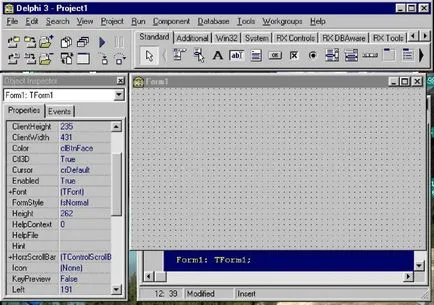
Фигура 2.1 - Delphi IDE с празна форма
Компонент е автономна част от двоичен код, който е предназначен за извършване на определени предварително дефинирани функции. Компонент може да бъде, например, текст етикет, на полето за редактиране, списък и т.н.
2.1.1. обект инспектор
Инспектор на обекта е компонент на IDE Delphi. Тя работи във връзка с форми дизайнер, което помага да се създаде компоненти. Обекта инспектор в лявата страна на екрана, точно под главния прозорец. Тя може да се използва за промяна компоненти свойства и събития, работещи среда Delphi
Object Inspector прозорец се състои от три основни части: за избор компоненти.
Page Properties (свойства).
Страници Събития (събития).
Името на класа не се показва в падащия списък от компоненти, и по-отсъства само в горната част на прозореца за избор. За да изберете елемент, първо кликнете върху бутона списък на разговора, и след това надолу, за да части- тези.
Компонент, избран в селектора ще бъде подчертано под формата. Държава Дзъ имоти и събития ще покажат свойствата и събитията за избрания компонент-нето.
Имоти на обекта инспектор страница показва всички вас свойства-мембранни компоненти, налични в етапа на проектиране.
Свойствата на компонент за контрол на неговото действие. Например, промяна на собственост компонент Color води до промяна в цвета на фона. Списъкът на наличните свойства варира от компонент към компонент, въпреки че по принцип всички компоненти имат няколко общи елементи (например, имоти Ширина - ширина и височина - Височина).
Имоти определят функционирането на компонента.
Page разделени в две колони. колона на имота в ляво-посочва име на свойство. Стойност колона в дясно за избор или въвеждане на стойността на имотите.
Ако избраният компонент има повече свойства, отколкото могат да се настанят ОК, но инспекторът обект, можете да използвате лентата за превъртане.
Ако се вгледате внимателно в инспектора на обекта, можете да замените на реплики, че преди имената на някои от свойствата на знака плюс. Той посочва, че този имот е настроен или клас; а-ТА на който и да е от тези типове може да се отвори за да се покаже набор от ценности, или свойства на класа. За разкриване на свойствата, кликнете два пъти върху името си в графата Собственост или изберете Expand от контекстното меню на инспектор на обекта. За да затворите списъка, кликнете два пъти върху името на имот отново или избери Свий от контекстното меню.
страница Събития съдържа списък от събития, които могат да obrabaty ДДС този компонент. страница Събития съдържа списък на събитията, които се случват COM Поненте, тъй като взаимодейства с потребителя. Например, като кликнете върху компонент събитие се генерира, който е съ-свързани потребители на този факт. Програмистът може да програмира ДДС компонент на отговор на тези събития със специален програмен код, който, когато събитието се случва всеки път, когато ще изпълнява определени действия. Както и в случая на имоти, набор от събития, които могат да бъдат програмирани реакция варира от компонент за компонент.
Едно събитие се отнася до нещо, което се случва като резултат от взаимодействието на компонент с потребителя или на операционната система.
манипулатор събитие се нарича част от кода на приложението, АСТИ-viruemy в отговор на събитие, което е настъпило.
Създаване на функция - манипулатор на събитие за компонент, можете да го използвате за всички компоненти, които генерират по същия съжителство. Понякога, например, е удобно да има няколко бутона, с помощта на едно събитие OnClick.
Например - в главното меню, контекстното меню и лентата с инструменти, за които можете да използвате обща OnClick манипулатор събитие. Въпреки факта, че се занимават с три различни компонента, те могат да споделят обща манипулатор OnClick. Стойност колона страница Събития съдържа бутона за показване на процесорите сън-ска са съвместими с настоящия случай. Всичко, което трябва да ETS-лат - е да се избере най-правилното име от списъка.
2.1.2. операционни prostranstvoDELPHI
В центъра на плетене-maet работното пространство на IDE Delphi, който първоначално показва против struktor форми. Форми дизайнер се използва за създаване форми в потребителски приложения. В Delphi форма е прозорец про-гр. Тя може да бъде основният прозорец на приложението, диалогов прозорец или прозорец на който и да е друг вид. В процеса на създаване на форма може да бъде в силата на дизайнер Форма за поставяне на компонент, както и отново се замести тези компоненти или промяна на техните размери.
2.2. Първата програма (-дограма- приложение)
В прозореца на Компонент Palette, щракнете върху раздела Допълнителна. Кликнете върху нея, тези, които съдържат малък бутон с OK отметка.
1. Щракнете върху прозорец центъра на Form1. Можете да видите бутон с посочения по-отделно подписан BitBtn1. Бутонът е с малки квадратчета по периметъра. Тези квадрати се наричат размер контролния бутон. Да вървим напред и да се опитаме да промените размера на бутона с кликване на мишката върху един от квадратите, и го плъзнете до желаното място. Тези кутии показват също, че ключът е активен. (Когато тази форма на прозореца zhitsya съдържа много обекти, само един от тях може да бъде активна, т.е., само един съдържа корекции на размера).
Натиснете клавиша Esc. корекции на размера трябва да изчезнат от бутона, което означава, че тя вече не е активен. (Сега е активен Xia форма, въпреки че не е размерът на регулаторите). Сега кликнете върху бутона-направите. Той отново ще бъде активен.
Фигура 2.2 - бутон Прозорец Форма
Докато бутонът е все още активен, отидете до прозореца в Спектър обекти обекта инспектор. Това поле описва някои от бутоните на имоти. Имайте предвид, че областта на недвижимите имоти, наречена надпис. Кликнете Надпис дума в лявата колона. Печат върху думата "PUSH. "Фигура 2.2. Ако кликнете върху лявата колона на цялата израза "преса. "Светеща. Ако кликнете върху колона в дясната, а след това се появява мигащ курсор на мястото, където се натисне.
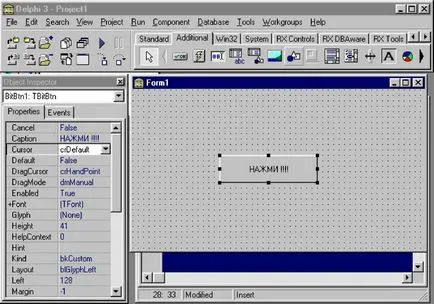
4. Натиснете клавиша F9, за да стартирате програмата. (Това е една и съща програма може да се стартира от менюто Run |. Стартирайте Или можете да кликнете върху бутона, маркиран със стрелка дясна на).
След стартиране на програмата, си вид трябва да бъде идентична с тази, показана на Фигура 2.3.
Натиснете бутона. Нищо няма да се случи, защото няма комуникация програма, която трябва да се направи с едно натискане на един бутон. Затваряне на про-грам или като кликнете върху системното меню * в горния ляв ъгъл. Delphi се очаква да се възстанови екран, готови да работят с тази прог-ми или други.
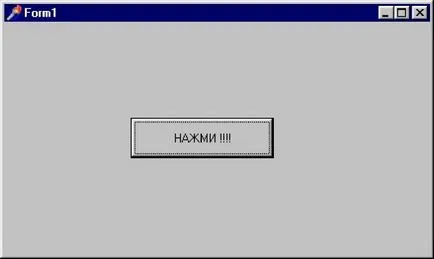
Фигура 2.3 - Програмата работи!
Ние ще продължим да работим с тази програма:
Когато кликнете два пъти върху прозореца на изходния код knopke- трябва да бъде активна.
Без да докосвате мишката. Печат директно на мястото на прозореца, където курсорът мига. За да добавите отстъп да натиснете клавиша Tab и въведете следната команда:
3. Стартирайте програмата, като натиснете клавиша F9. Когато тя zapustit- къмпинг, натиснете бутона с надпис "Press. ".
Би трябвало да видите прозорец (виж Фигура 2.4) със съобщението "Learning Делфи» Това е типичен прозорец съобщение, което може да се види в много про-грама Windows. Натискането на бутона ОК се връща към програмата.
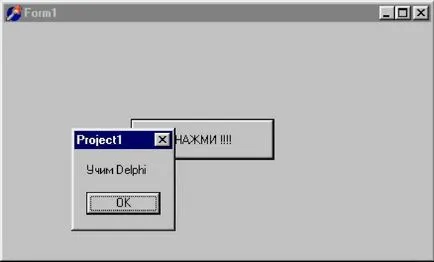
Фигура 2.4 - кутия съобщение
програмен код трябва да изглежда по следния начин:
Windows, съобщения, SysUtils, Уроци, графики, Контроли, формуляри, Dia-трупи,